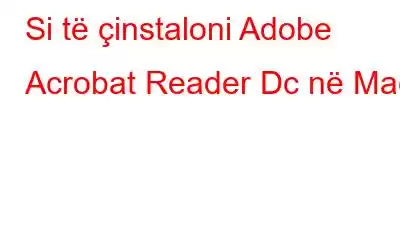Adobe Acrobat Reader DC është një softuer popullor dhe falas PDF për të parë, printuar, nënshkruar dhe komentuar në dokumente PDF. Pavarësisht nga praktika e tij, shumë përdorues të Mac hasin probleme dhe duan t'u drejtohen redaktuesve të tjerë PDF. Kjo do të thotë se ata po kërkojnë mënyra për të hequr plotësisht Adobe Reader nga Mac-i i tyre. Dhe kjo përfshin fshirjen më të fundit të Adobe Acrobat Reader DC.
Pra, nëse jeni këtu sepse doni të çinstaloni Adobe Acrobat Reader DC ose jeni duke kërkuar përgjigjen se si të hiqni Adobe Acrobat Reader DC lexoni më tej .
Në këtë postim, ne do të diskutojmë mënyrat automatike dhe manuale për të hequr Adobe Reader DC. Për ta hequr atë automatikisht, ne do të përdorim modulin Uninstaller të një mjeti shumë të njohur të njohur si CleanMyMac X. Për të kuptuar se si ta bëjmë këtë; do t'ju duhet ta lexoni postimin deri në fund.
Për më tepër, nëse doni të dini më shumë rreth mjetit, lexoni rishikimin tonë gjithëpërfshirës në CleanMyMac X.
Common. Mesazhet e gabimit lidhen me heqjen e Adobe Acrobat Reader DC:
> Mbetjet e Adobe Acrobat Reader DC shpërndahen përreth dhe janë të vështira për t'u gjetur
> Adobe Acrobat Reader DC nuk mund të zhvendoset në kosh pasi është i hapur
> Adobe Acrobat Reader DC ende shfaqet kur përpiqeni të hapni një skedar PDF
Para se të fillojmë të shpjegojmë mënyrat për të fshirë Adobe Acrobat DC, mbani mend< fortë> për të lënë Adobe Acrobat Reader. Nëse programi është në përdorim ose do të hapet ndonjë skedar PDF, nuk mund ta fshini atë.
Si të detyroni të hiqni dorë nga Adobe Acrobat Reader?
Për të lënë me forcë një aplikacion aktiv ose të ngrirë nga macOS, ndiqni hapat e mëposhtëm:
Nëse hapat e mësipërm nuk ndihmuan, atëherë duket se Mac juaj është i infektuar. Në një rast të tillë, ne sugjerojmë të rindizni Mac në modalitetin e sigurt dhe më pas të provoni të çinstaloni aplikacionin.
Duke supozuar se Adobe Acrobat Reader DC nuk po funksionon më, le të vazhdojmë me hapat për ta çinstaluar atë.
Hapat për të çinstaluar manualisht Adobe Acrobat Reader
Meqenëse po e heqim aplikacionin manualisht, kjo nuk do të jetë e mjaftueshme. Për të fshirë plotësisht aplikacionin, do t'ju duhet të siguroheni që asnjë nga skedarët e lidhur, cache të mos mbetet. Për këtë, ndiqni hapat përpara.
- ~/Library/Application Support/Adobe
- ~/Library/Caches/Adobe
- >~/Library/Saved Application State/com.adobe.Reader.savedState
- ~/Library/Caches/com.adobe.Reader
- ~/Library/Caches/com.adobe .InstallAdobeAcrobatReaderDC
- ~/Library/Preferences/Adobe
- ~/Library/Preferences/com.adobe.Reader.plist
- ~/Library/Preferences/com .adobe.AdobeRdrCEFHelper.plist
- ~/Library/Logs/Adobe_ADMLlogs
- ~/Library/Logs/Adobe
- ~/Library/Cookies/com.adobe .InstallAdobeAcrobatReaderDC.binarycookies
Shënim: (~) Vizatoni përpara se Biblioteka të shpjegojë se dosja është e fshehur.
Për të mësuar se si të shfaqet e fshehura. skedarët dhe dosjet në Mac, postimi ynë i mëparshëm, Si të shfaqen skedarët e fshehur në Mac; megjithatë, nëse nuk keni kohë, shtypni Shift+G+Command dhe shkoni te dosjet e përmendura.
Pasi të gjithë skedarët e lidhur me Acrobat Reader DC të zhvendosen në Bin, boshatisni. koshin. Dhe kështu! jeni gati; ke hequr me sukses Adobe Reader DC dhe të gjithë komponentët e tij nga Mac.
A tingëllon e gjithë kjo shumë teknike? Po, asgjë për t'u shqetësuar. Ne kemi një zgjidhje të thjeshtë për ju.
Mënyra automatike për të çinstaluar Acrobat Reader DC
Adobe Acrobat dhe për t'u çinstaluar lehtësisht duke përdorur CleanMyMac X. Ky aplikacion është një optimizues i shkëlqyer për Mac dhe ndihmon për të çinstaluar aplikacionet, për të pastruar skedarët e padëshiruar dhe për të bërë shumë më tepër.
Për ta përdorur, ndiqni hapat e mëposhtëm:
data-eventsource="DownloadNow_post_button" onclick="dataLayer.push({'event':'ProductDownloadBlog', 'event_category': 'how-to-uninstall-adobe-acrobat-reader-dc-on-mac', 'event_label' : 'mac2-NA' });">
Kjo është ajo; ju keni fshirë me sukses Adobe Acrobat Reader DC dhe të gjithë përbërësit e tij nga Mac. Pra, kjo është ajo që ne kemi për ju se si të hiqni Adobe Reader DC. Ju lutemi na tregoni nëse këta hapa ishin të dobishëm. Ose nëse keni zbuluar një mënyrë tjetër “sekrete” për ta ndarë me ne. Sido që të jetë, na lini një koment.
Pyetja e bërë më shpesh Q1. A kam nevojë për një Adobe Reader në Mac tim?Me siguri nuk keni nevojë për Adobe Acrobat Reader në Mac. Meqenëse sistemi juaj operativ ose shfletuesi juaj ka PDF të integruar, nuk do të hasni asnjë problem gjatë qasjes në skedarët PDF nëse çinstaloni Adobe Reader.
Q2. Pse nuk mund të heq dorë nga Adobe Acrobat Reader?Nëse Adobe Acrobat Reader DC është bllokuar ose ngrirë, nuk mund ta lini atë. Ju do të duhet të shkoni te finder, të kërkoni aplikacionin dhe të detyroni ta hiqni atë në një rast të tillë. Përndryshe, mund të bëni të njëjtën gjë nga Monitorimi i aktivitetit.
Lexo: 0